ユーザーアカウント管理画面から登録したユーザーアカウント情報は、Excelファイルにエクスポートできます。また、ユーザーアカウント情報をExcelファイルからインポートすることもできます。
これによって、例えば開発環境で登録した情報をExcelファイルにエクスポートし、運用環境上でそのファイルをインポートすることで、ユーザーアカウント情報を一気にに運用サーバー上に登録することができます。
ユーザーアカウント情報をバックアップしたり復元するだけであれば ユーザーアカウント情報のバックアップと復元 を参照してください。
1 ユーザーアカウント管理を表示します。
エクスポートする環境に応じて、以下のいずれかでログインします。
開発環境で登録したユーザーアカウント情報をエクスポートしたい場合
開発時ユーザーアカウント管理へのログイン に従ってログインします。
運用サーバー環境で登録したユーザーアカウント情報をエクスポートしたい場合
ユーザーアカウント管理へのログイン に従ってログインします。
2 [バックアップと復元]をクリックします。
以降では、開発時ユーザーアカウント管理画面を用いて説明しますが、説明の内容は明記していない場合を除き、運用サーバーのユーザーアカウント管理画面でも同じです。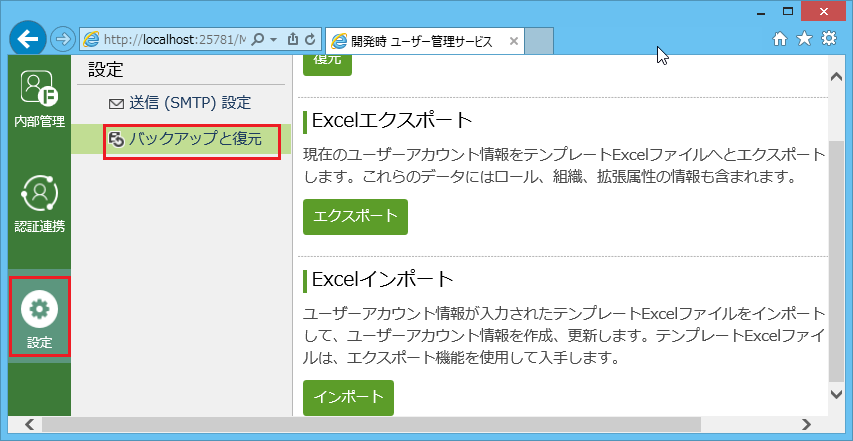
3 Excelエクスポートの[エクスポート]をクリックします。
「Forguncyユーザーアカウント情報.xlsx」という名称のExcelファイルが、Webブラウザーのダウンロードフォルダに保存されます。
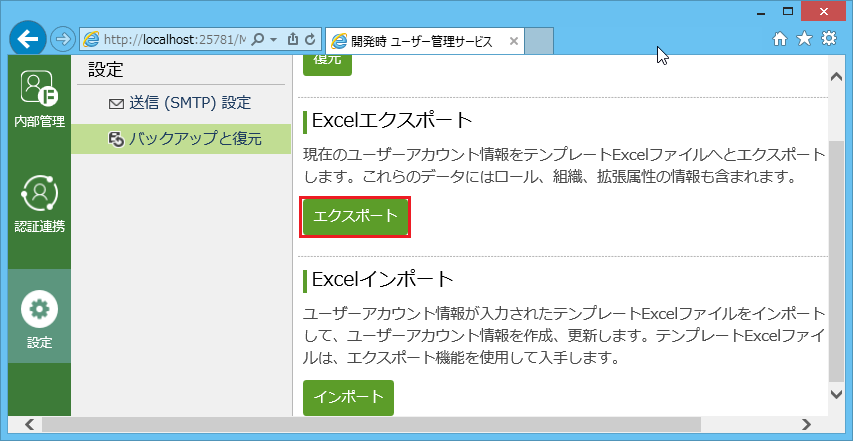
4 ダウンロードしたExcelファイルを確認してみましょう。
次の図のように「ユーザー名」「アカウント種別」「氏名」「メールアドレス」「パスワード」「ロール」「組織」「拡張属性」の情報が出力されていることを確認できます。
1 ユーザーアカウント管理を表示します。
インポート先の環境に応じて、以下のいずれかでログインします。
開発環境にインポートしたい場合
「開発時ユーザーアカウント管理へのログイン」に従ってログインします。
運用サーバー環境にインポートしたい場合
「ユーザーアカウント管理へのログイン」に従ってログインします。
2 [バックアップと復元]をクリックします。
以降では、開発時ユーザーアカウント管理画面を用いて説明しますが、説明の内容は明記していない場合を除き、運用サーバーのユーザーアカウント管理画面でも同じです。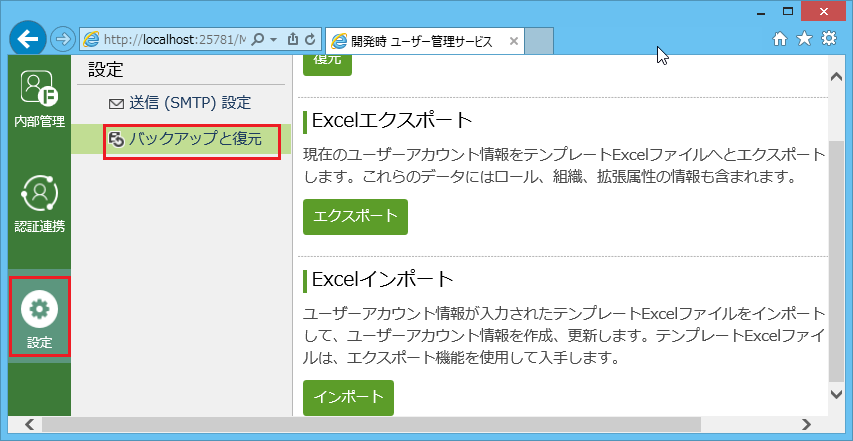
3 Excelインポートの[インポート]をクリックします。
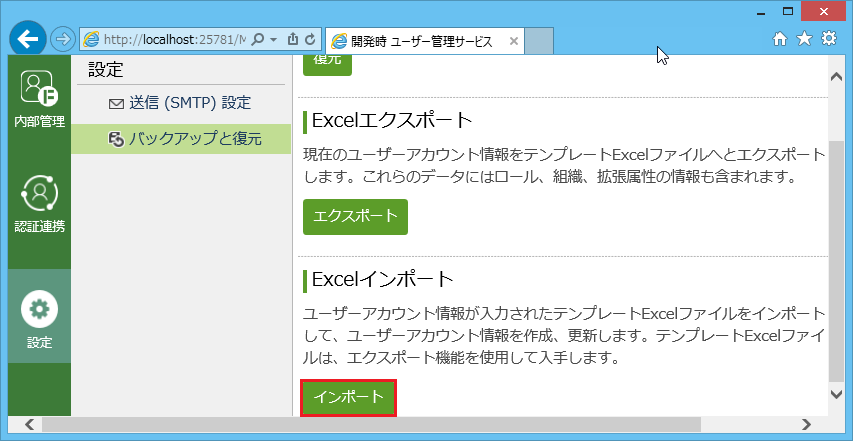
4 2つのインポート方法のいずれかを選択します。
追加方式
Excelファイルのユーザーアカウント情報を、Forguncyの既存のユーザーアカウント情報に追加登録します。Excelファイルに記載されているユーザーがすでにForguncyに登録されている場合、ユーザーのロール、価拡張属性などの付随する情報は保持され、登録されていない情報のみ追加登録されます。
組織レベルとロールのアクセス許可には影響しません。
再登録方式
Excelファイルの内容を上書きでインポートします。
Excelファイルに記載されていないユーザーがForguncyのユーザーアカウント情報に登録されている場合、そのユーザーはForguncyから削除されます(Administratorを除きます)。ただし、削除したユーザーに割り当てられていたロールや組織はForguncyに保持されたまま削除されません。組織レベルとロールのアクセス許可には影響しません。
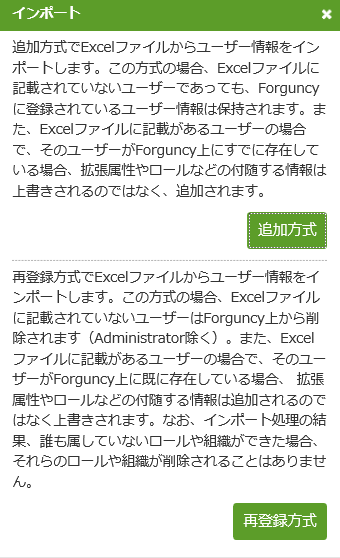
再登録方式の時、Excelファイルの各項目は、次のように扱われます。
ロール
・ユーザーがすでに存在する場合、「ロール」は上書きされます(管理者のAdministratorを除く)。
例えば、既にForguncyのユーザーアカウント管理に、AとBのロールを持つ田中さんが登録されていたとします。Excelファイルに、BとCのロールを持つ田中さんが記載されていた場合、「追加方式」でインポートすると田中さんのロールはA、B、Cになりますが、「再登録方式」でインポートするとBとCになります。
・ユーザーアカウント管理の「ロール」の情報そのものは削除されることはありません。どのユーザーにも割り当てられていないロールであっても、そのまま保持されます。
組織
・「組織」のノードが存在しない場合、追加されます。ユーザーアカウント管理の「組織」ノードの情報そのものが削除されることはありません。
・メンバーが「組織内のロール」を持っていても、通常の「ロール」を持っていない場合は、メンバーに「ロール」が追加されます。
・ユーザーが同じ組織構造の下に2つ以上のロールを持つ場合、最後の空でないロールがユーザーの「組織のロール」とみなされ、残りの新しいロールはロール一覧に追加されます。
・組織の「リーダー」は上書きされます。1つの行に組織パスが重複している場合は、最後の「組織リーダー」情報を優先します。
拡張属性
・ユーザーがすでに存在する場合、「拡張属性」は上書きされます。
・ユーザーアカウント管理の「拡張属性」の情報そのものは削除されることはありません。どのユーザーにも割り当てられていない拡張属性であっても、そのまま保持されます。
追加方式と再登録方式の違い
|
ユーザーアカウント情報 |
認証モード |
追加方式 |
再登録方式 |
|---|---|---|---|
|
ユーザー名 |
フォーム認証 |
空の場合は無視します。無効な場合は次の行へ進みます。 |
Forguncyのユーザーアカウント管理にExcelに書かれていないユーザー名があれば、削除します(Administratorを除く)。Excelに書かれているユーザー名を追加します。 |
|
Windows認証 | |||
|
氏名 |
フォーム認証 |
Excelのものを使用します。 | |
|
Windows認証 |
Windowsドメイン内のものを使用します。 |
Windowドメインで使用されていない場合、ユーザー名が氏名と見なされます。それ以外の場合は、Windowsドメイン内の氏名が使用されます。 | |
|
パスワード |
フォーム認証 |
既にデータベースに存在するユーザーのパスワードは以前と同じになります。 | |
|
Windows認証 |
ドメインに登録されているパスワードが使用されます。 | ||
|
メールアドレス |
フォーム認証 |
空はではない有効なものは、Excelのものを使用します。 |
Excelにあるものを使用します。 |
|
Windows認証 |
ドメインに登録されているユーザーのメールアドレスが使用されます。 | ||
|
拡張属性 |
|
既存はそのままで、Excelのものを追加します。 |
Excelのものを使用します。 |
|
ユーザーのロール |
|
既存はそのままで、Excelのものを追加します。 |
Excelのものを使用します。 |
|
組織レベル |
|
影響を与えません。 | |
|
組織 |
|
既存はそのままで、Excelのものを追加します。 | |
|
組織のロール |
|
空ではない有効なものは、Excelのものを使用します。 |
Excelのものを使用します。 |
|
組織リーダー |
|
それがある場合はExcelにあるものを使用します。 |
Excelのものを使用します。 |
5 インポートするExcelファイルを選択し「開く」をクリックします。
Excelファイルに記載されているユーザーアカウント情報がForguncyにインポートされます。
6 インポートが成功するとユーザーアカウント管理画面から強制的にログアウトされます。
インポートした内容を確認する際は、再度Administrator権限でログインしてください。
エクスポートしたExcelファイルを加工してインポートすることもできます。その場合、以下の点に注意してください。
ヘッダー部分の項目名が赤字となっている項目は必須項目です。「ユーザー名」と「アカウント種別」の組み合わせが一意である必要があります。
アカウント種別には、「フォーム認証」、「Windows認証」があります。1つのExcelファイルに混在して記載することができます。
パスワードが空欄の場合、自動的に「123456」が入力されます。
パスワードは半角6~18文字で入力します。
Excelのテーブル名として「Users」が設定されています。この名前は変更したり削除したりしないでください。
複数のロールを設定する場合は、「;」(セミコロン)で区切ります。
Forguncyに存在しないロール名を指定した場合、自動的に新しいロールが作成されます。
組織は、最上位の組織名から入力し、「/」(スラッシュ)で区切って下位の組織名を入力します。
組織のロールを指定する場合、組織の最後に「<>」で囲んで組織のロールを入力します。
例「グレープシティ/A事業部/Aチーム<事業部長>」
ユーザーがその組織のリーダーである場合には、組織の後に
"#リーダー" を付加します。
例「グレープシティ/A事業部/Aチーム<事業部長>#リーダー」
ユーザーが複数の組織に属している場合、「;」、「;」(セミコロン)で区切ります。
例「グレープシティ/A事業部;グレープシティ/A事業部/Aチーム<事業部長>#リーダー」
Forguncyに存在しない組織を指定した場合、自動的に新しい組織が作成されます。何も入力していない場合、そのユーザーはどの組織にも属さない状態となります。
H列以降は拡張属性を設定するための列です。列名が拡張属性の名前としてインポートされます。H列以降にさらに列を作成することで、複数の拡張属性をインポートすることができます。
H列以降で、列名の先頭に「#」を付加した場合、その列は文字列型の拡張属性としてインポートされます。列名は拡張属性の名前となります。
H列以降で、列名の先頭に「#」を付加しない場合、その列はユーザーアカウント型の拡張属性としてインポートされます。
列名は、H列以降の拡張属性を除いて変更しないでください。